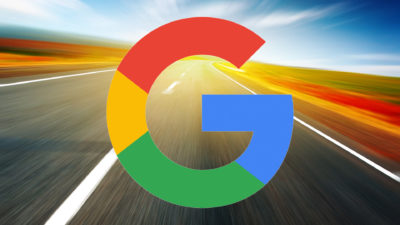- Головна
- Поради та допомога
- Як підключити безпровідні навушники до телефону
Як підключити безпровідні навушники до телефону
Провідні навушники мають ряд недоліків: вічно дроти,які заважають, з’їжджаються через них навушники, часті поломки із за заломів шнурів підключення. Куди більш виправдано використання блютуз навушників. Тим більше зараз, коли протокол безпровідної передачі даних поліпшений настільки, що швидкість передачі досягла 6 МБ / с. Зараз девайс “потягне” аудіо файл будь-якого розміру без затримки і гальм. Розглянемо, як підключити блютуз гарнітуру до телефону і підготувати обидва пристрої до спільного використання.

Чохол для смартфону Gelius Original Full Soft Case for iPhone 11 Pro Lavende (85887)
+5 ₴ на бонусный рахунок
Захисне скло для смартфону Armorstandart Pro for Xiaomi Poco M4 5G Black (ARM60943)
+2 ₴ на бонусный рахунокПідписуйтесь на наш Telegram-канал
Зміст:
- Підготовка безпровідних навушників
- Синхронізація роботи телефону і Bluetooth гарнітури
- Як підключити бездротові навушники до Андроїд
- Як підключити бездротові навушники до Айфону
- Як підключити бездротові навушники
Підготовка безпровідних навушників
Підготовка повинна починатися з зарядки девайса. Безпровідні навушники можуть працювати на основі акумуляторних батарей або на акумуляторах типу Li-ion. У разі роботи гаджета на акумуляторі, тоді зарядити блютуз гарнітуру потрібно не менше, ніж на 40%. Зробити це потрібно для того, щоб девайс не пішов в режим економії електроенергії і обмежив час повноцінного використання, а то і взагалі відключився. Часта зарядка літієвих акумуляторів без повної розрядки, не несе загрозу скорочення терміну її експлуатування, тому заряджайте стільки, скільки потрібно.

Для зарядки таких навушників можна скористатися стандартним USB проводом або “рідним” кабелем, який йде в комплекті або можна купити окремо. Якщо гарнітура працює на основі акумуляторних батарей типу ААА, просто вставте заряджені або замініть встановлені.
Синхронізація роботи телефону і Bluetooth гарнітури
Більшість користувачів при придбанні девайса не знають, як підключити Bluetooth навушники. Для того щоб зробити це, потрібно виконати наступні кроки:
- Увімкніть гарнітуру. Для цього натисніть або затисніть кнопку включення. Про те, що девайс включений, дасть зрозуміти світлодіодний індикатор на панелі управління навушників, в більш просунутих моделях можливо голосова підказка про включення.
- При включенні трохи затримайте палець на кнопці, щоб гарнітура увійшла в режим пошуку вашого телефону або смартфону. Як тільки навушники знайдуть ваш гаджет, знову спрацює світлодіодний індикатор або чергова звукова підказка.
- Після того, як безпровідний девайс знайшов ваш гаджет, потрібно перейти до налаштування самого телефону і синхронізації роботи обох пристроїв.

- Тепер необхідно активувати протокол передачі даних Bluetooth.
- Зараз на телефоні повинен початися процес пошуку навушників.
- Коли на екрані з’явилося повідомлення, що безпровідний пристрій виявлено, потрібно вибрати його.
- Якщо все пройшло за інструкцією, то через кілька секунд навушники підключаються до телефону, про що знову оповістить колірний індикатор або голосова допомога.
Процес підключення блютуз навушників може відрізнятися в залежності від торгової марки виробника і моделі девайса. А також деякі моделі безпровідної гарнітури, наприклад від Сяомей, мають більш вдосконалену систему пошуку і підключення (сполучення). Технологія передбачає надійну прив’язку навушників до смартфону, коли, щоб підключити новий пристрій, “відв’язування” потрібно робити вручну.
Як підключити бездротові навушники до Андроїд
Виконавши підготовку безпровідної гарнітури і включивши її, можна приступити до підключення блютуз навушників до Андроїд. Для початку потрібно включити протокол передачі даних. Для цього в смартфоні зайдіть в меню “Налаштування”, далі виберіть категорію Bluetooth. Тепер потрібно перетягнути повзунок в положення “включено”. Швидше дістатися до включення можна, опустивши “шторку” швидких налаштувань на екрані гаджета. Включити блютуз можна там же, просто натиснувши на відповідну іконку.
Як тільки був підключений протокол Bluetooth, смартфон на Андроїд почне автоматичний пошук безпровідних навушників. Як тільки девайс буде знайдений і визначен, він з’явиться в списку “Доступні пристрої”. Тепер потрібно натиснути на назву навушників і дочекатися сполучення між двома пристроями. Якщо автоматичне сполучення з гаджетом на Андроїд не відбулося і він, для закінчення процесу, зажадав ввести ПІН-код, то знайти дані коду можна в інструкції до гарнітури. Зазвичай це якесь просте поєднання цифр, але в більшості випадків введення коду не потрібно, якщо користувач сам не встановив заборону на автоматичне сполучення.

У разі, коли звук, після підключення навушників, йде на динаміки, а не на гарнітуру, потрібно увійти в налаштування звукової системи гаджету і натиснути відключити функцію “Звук під час дзвінка”. І увімкніть функцію “Звук мультимедіа”, що дозволить прослуховувати музику через безпровідні блютуз навушники.
Після того, як навушники були виявлені гаджетом, що працюють на Андроїд, їх можна перейменувати або налаштувати відповідно до ваших вимог. Для цього необхідно натиснути на іконку “Налаштування”, яка знаходиться навпроти назви гарнітури в списку підключених пристроїв.
Іноді смартфон може не бачити підключення нового пристрою по блютуз, причин для цього може бути декілька:
- Розряджена гарнітура. Найчастіша причина, чому пристрій не було визначено. Зрозуміти заряджений девайс чи ні можна за світінням індикатора синім або червоним кольором, такими світлодіодними лампами оснащені всі панелі управління навушників.
- Блютуз навушники пов’язані з іншим гаджетом. Якщо в доступності знаходиться два смартфона, то може бути, що гарнітура автоматично підключилася до іншого телефону. Щоб виправити це, проведіть сполучення вручну – затисніть кнопку включення або регулятор звуку, поки світлодіодна лампа не почне блимати синьо-червоним кольором.
- Несправність самих навушників. Щоб перевірити їх адекватність роботи, використовуйте підключення на інший Андроїд пристрій або спробуйте підключити іншу блютуз гарнітуру.
Перше, що можна зробити, якщо гарнітура і смартфон не працюють – це перезапустити гаджет. Це може допомогти виправити короткочасний збій, пов’язаний з додатковим навантаженням. Якщо гарнітура перестала нормально працювати після оновлення якихось системних файлів смартфона, то повернути працездатність можна радикальним способом – скинувши всі налаштування до заводських. Перш, ніж зробити це, потрібно завантажити всі важливі файли, так як вони будуть видалені. Ще один радикальний метод – це перепрошивка, застосовується вкрай рідко.
Як підключити бездротові навушники до Айфону
Підключення блютуз навушників до Айфона – процес недовгий і небагато чим відрізняється від сполучення з гаджетами, які працюють на Андроїд. На першому етапі необхідно включити самі навушники, на кілька секунд затримавши палець на кнопці “Включити”, поки не з’явиться світловий або звуковий сигнал про сполученні зі смартфоном. Щоб синхронізація роботи сталася, потрібно також включити Bluetooth передачу на Айфон, перетягнувши повзунок в розділі “Налаштування” в положення “Вкл.” Або включивши передачу даних через “Центр управління”. Тепер потрібно перейти в меню блютуз і вибрати назву навушників,які підключаються, натиснувши на неї. Після цього навпроти нього з’явиться слово “Підключено”. В цей час звуковий сигнал можна почути від самої гарнітури, яка підтвердить правильність процесу підключення.
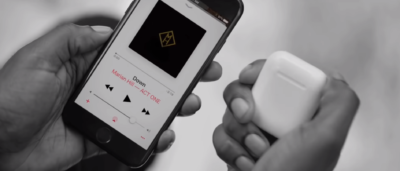
Відключити функцію передачі даних і гарнітуру від Айфону можна таким же способом, виконавши всі кроки з кінця. Також користувачам доступна можливість видалити девайс зі списку,що підключаються назавжди, таким способом заблокувавши автоматичне його підключення.
У разі відсутності з’єднання, може допомогти перезавантаження Айфона і повторне підключення навушників.
Як підключити бездротові навушники
Підключити блютуз гарнітуру до Windows phone можна, скориставшись інструкцією, яка додається до навушників. Якщо з якихось причин у вас немає її під рукою, тоді виконайте наступні кроки:
- Увімкніть навушники, затиснувши кнопку включення на 10-15 секунд, щоб і включити девайс, і створити пару з комп’ютером.
- Тепер опустіть “шторку” на телефоні вниз від верхньої частини екрану.
- Виберіть необхідний пункт “Розгорнути”.
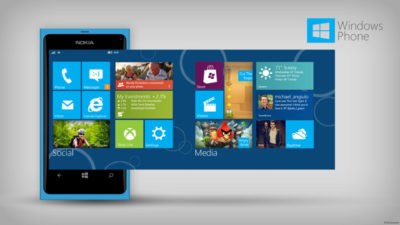
- Увімкніть блютуз передачу даних.
- В подальшому виберіть пункт “Підключити”, в якому необхідно вибрати девайс,який підключається.
- Система може запросити пароль, зазвичай, як і в випадку з підключенням до гаджетам на Андроїд, код дуже простий, спробуйте ввести “0000” або “1111”, більш точно про код можна дізнатися в інструкції до девайсу.
- Якщо не виникли якісь додаткові вимоги для підключення, то навушниками можна користуватися.
Тепер безпровідна гарнітура буде автоматично підключатися до гаджету і відображатися, як тільки обидва пристрої з’являться в діапазоні один одного. Іноді особливості підключення блютуз навушників може залежати від самої гарнітури, але частіше за все процес виглядає, як вище описано.
Читайте також: